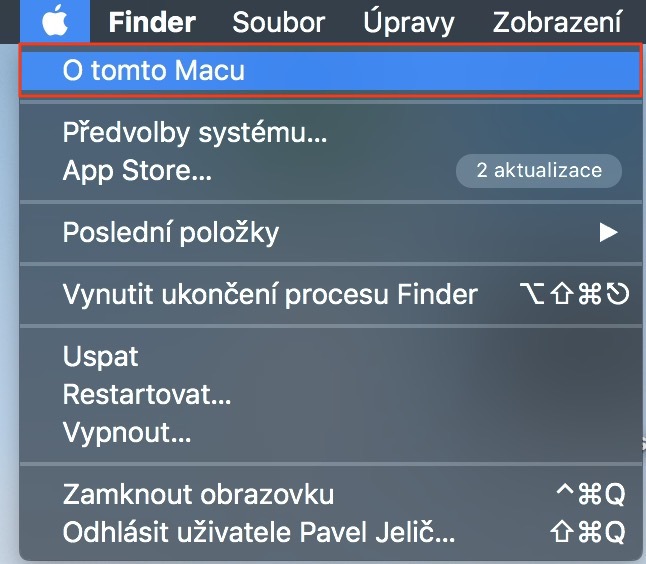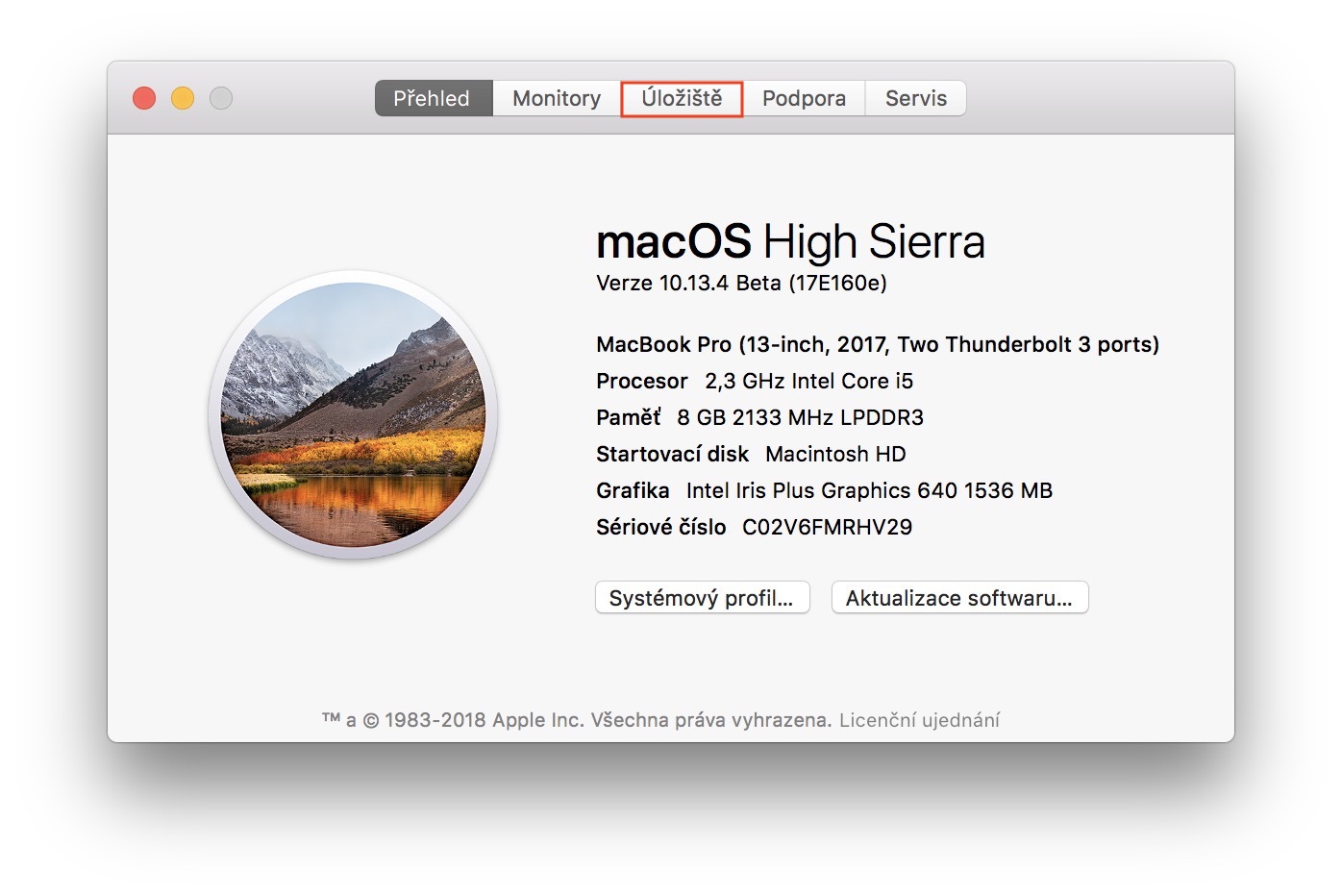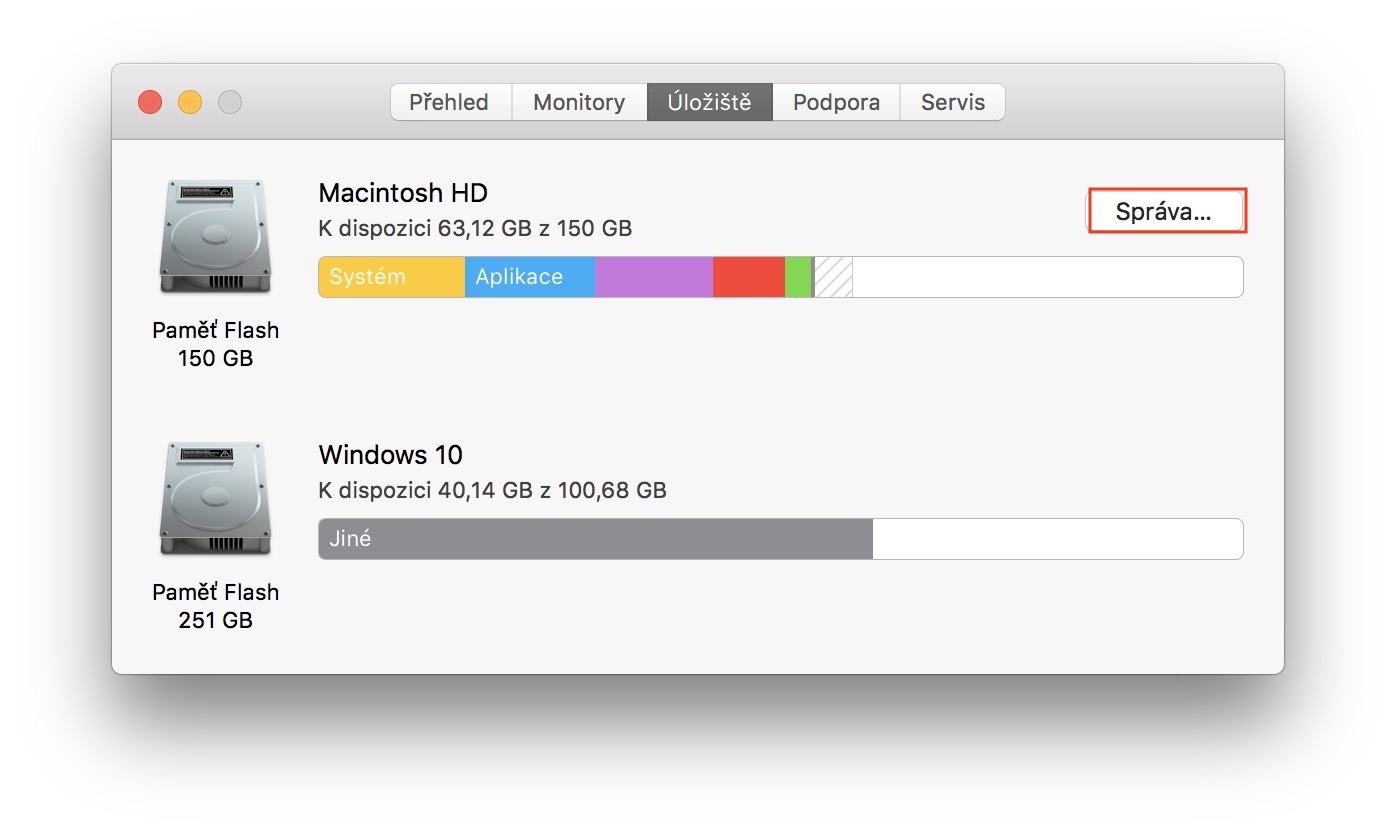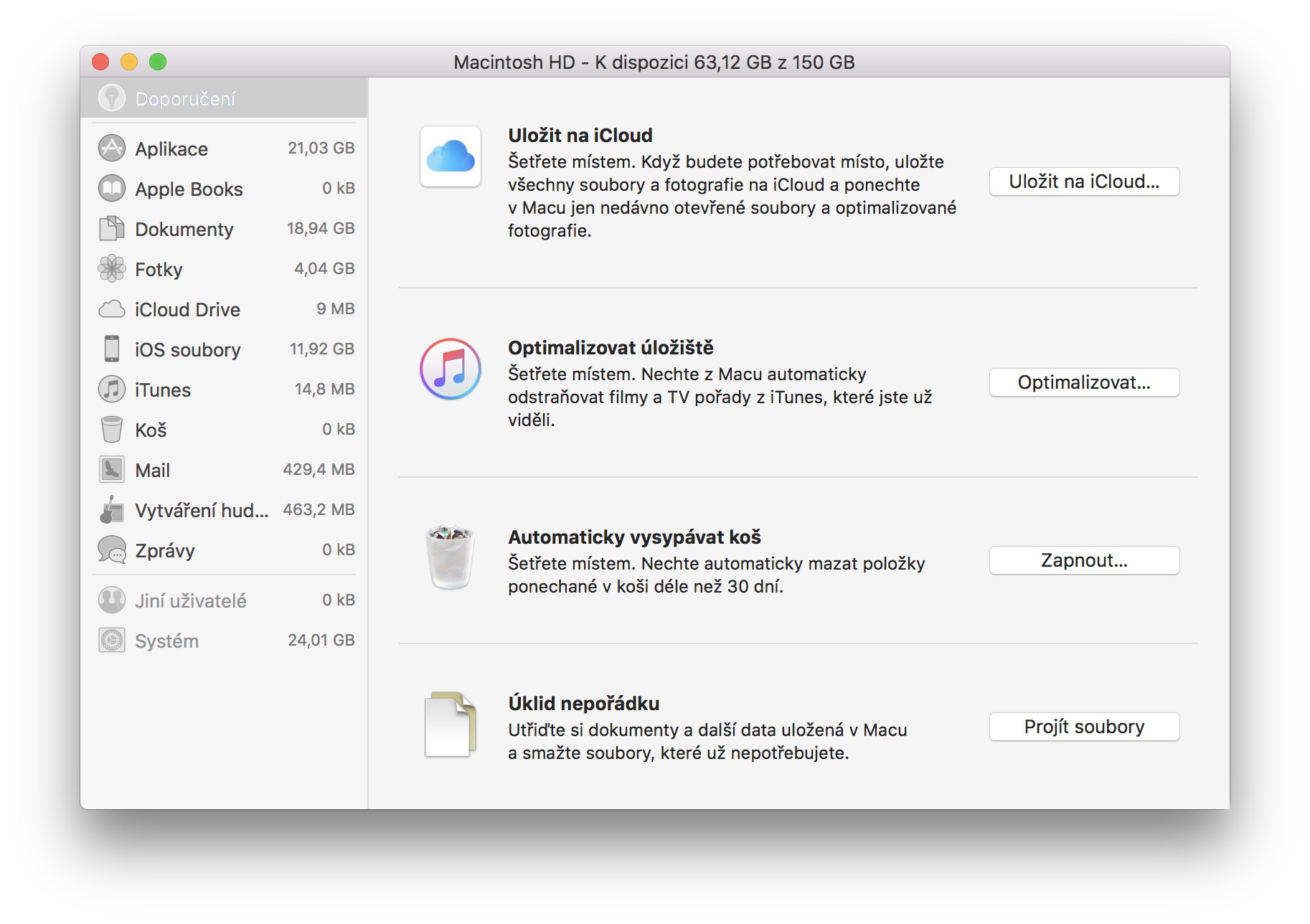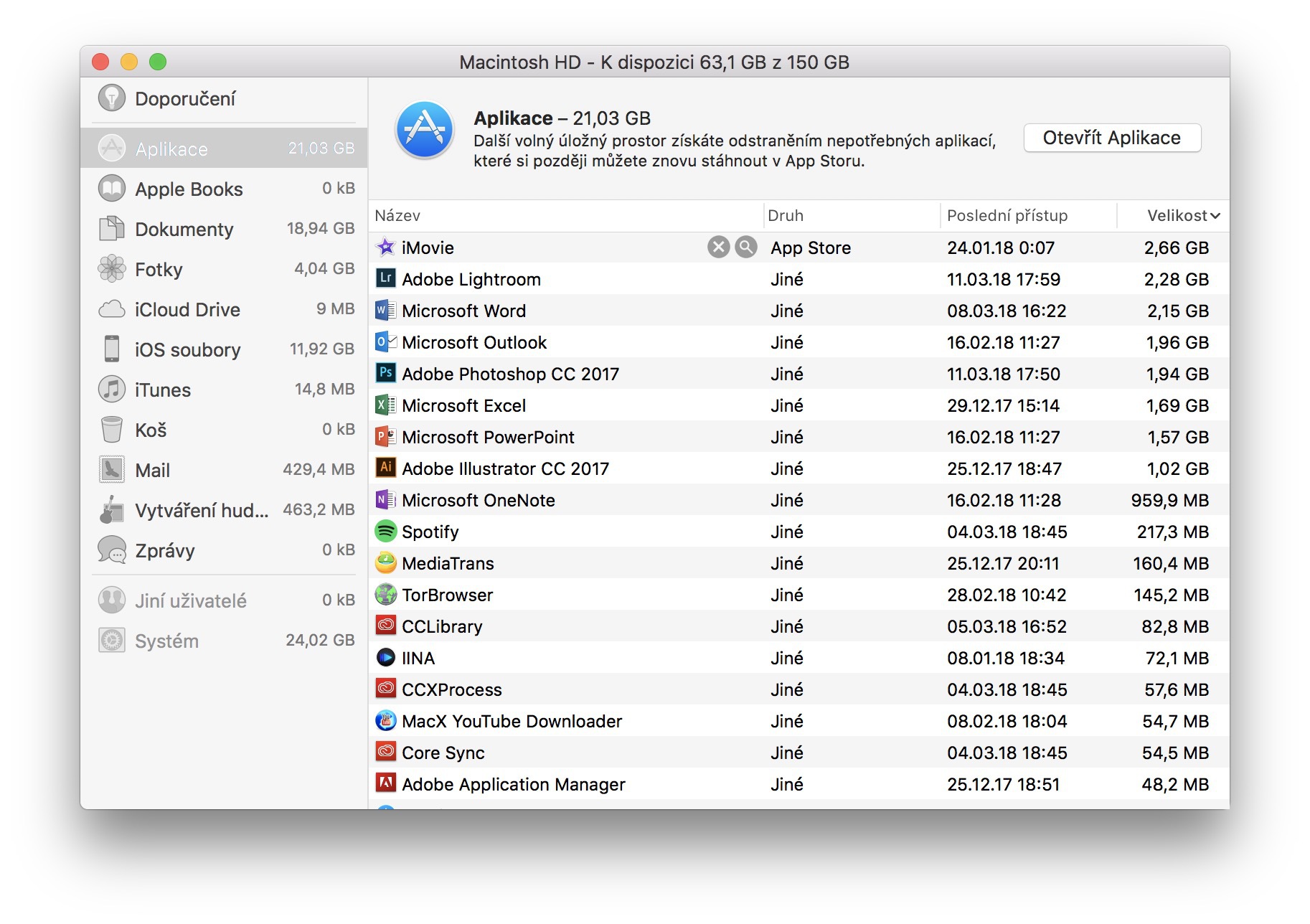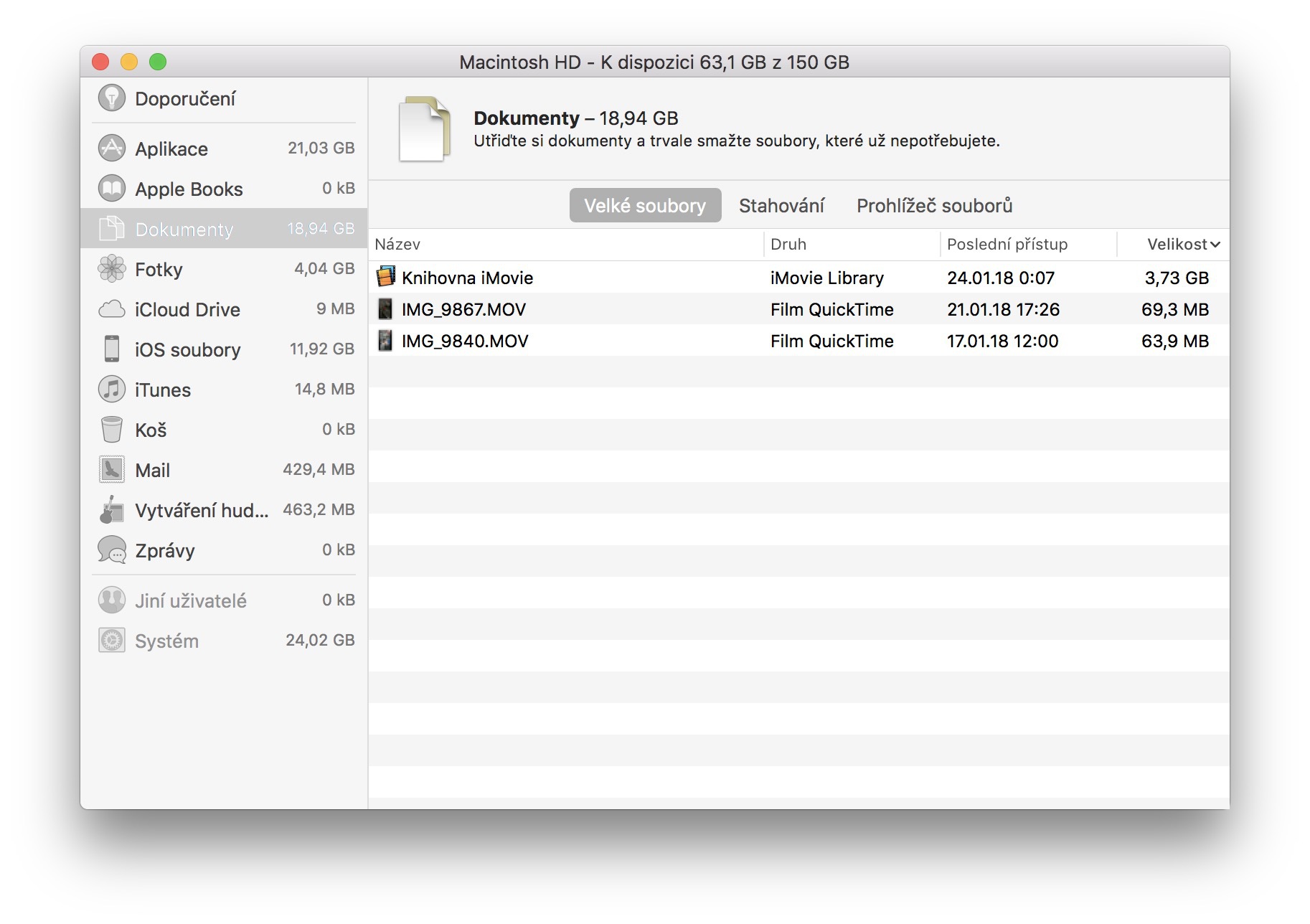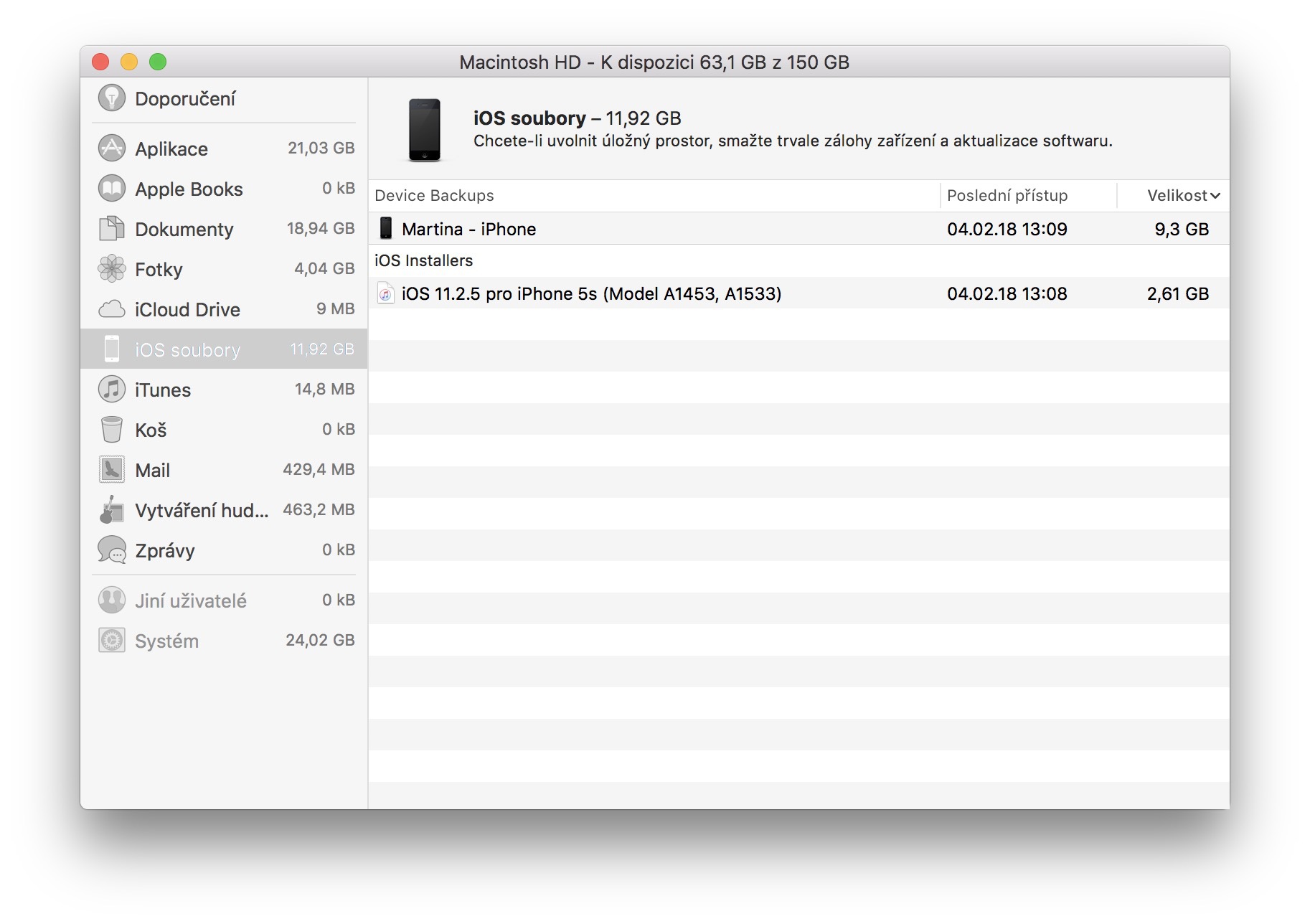Өнөөдрийн хамгийн сүүлийн үеийн Mac загварууд хатуу дискний оронд SSD-ээр ажилладаг. Эдгээр дискүүд нь HDD-ээс хэд дахин хурдан боловч үйлдвэрлэхэд илүү үнэтэй байдаг нь ердөө л тэдний хэмжээ бага гэсэн үг юм. Хэрэв та аажмаар боловч, ялангуяа MacBook-ийнхоо хоосон зайг бага багаар санаж байгаа бол энэ зөвлөгөө танд хэрэг болно. Apple таны төхөөрөмжид зай гаргах, шаардлагагүй бүх зүйлийг арилгахын тулд бүх зүйлийг хийх боломжтой хэрэгслийг хэрэглэгчиддээ зориулан бэлдсэн. Энэ хэрэгслийг хэрхэн ашиглах, хаанаас олох вэ? Та доорх нийтлэлээс олж мэдэх болно.
Энэ байж болох юм чамайг сонирхож байна

Mac дээрх зайг хэрхэн нэмэгдүүлэх вэ
- Дээд талын зүүн талд байгаа дээр дарна уу алимны лого
- Бид эхний сонголтыг сонгодог Энэ Mac-ийн тухай
- Бид хавчуурга руу шилждэг Хадгалах
- Бид өгөгдсөн дискний товчлуурыг сонгоно Менежмент…
- Mac нь биднийг бүх зүйл тохиолддог хэрэгсэл рүү шилжүүлдэг
Нэгдүгээрт, Mac нь танд хоосон зайг нэмэгдүүлэхэд хэрэгтэй зарим зөвлөмжийг өгөх болно - жишээлбэл, 30 хоног тутамд хогийн савыг автоматаар хоослох функц эсвэл iCloud-д зураг хадгалах сонголт. Гэсэн хэдий ч эдгээр зөвлөмжүүд нь ихэнх тохиолдолд хангалтгүй байдаг тул яг ийм учраас хэд хэдэн хэсэгт хуваагдсан зүүн цэс байдаг.
Эхний хэсэгт Аппликац та Mac дээр суулгасан бүх програмуудыг олох болно. Ийм байдлаар та ямар программ хэрэггүй болсон талаар тоймлон харж, онолын хувьд тэдгээрийг устгаж болно. Цаашилбал, энд бид жишээ нь хэсгийг олж болно Баримт бичиг, жишээлбэл, шаардлагагүй том файлуудыг харуулдаг гэх мэт. Би мөн хэсгийг үзэхийг зөвлөж байна iOS файлууд, миний хувьд ашиглагдаагүй 10 ГБ нөөцлөлт, 3 ГБ хэмжээтэй iOS үйлдлийн системийг суулгахад зориулсан суулгах файлууд байсан. Гэхдээ аль болох эмх замбараагүй байдал, шаардлагагүй зүйлсээс ангижрахын тулд бүх хэсгүүдийг үзэхийг зөвлөж байна.